win10系统iso文件怎么安装
- 分类:Win10 教程 回答于: 2022年02月08日 08:38:00
最近有网友想给自己的电脑换win10系统使用,在网上找到了win10系统iso文件后下载下来,却不知道win10系统iso文件怎么安装怎么办.别着急,那么下面小编就教下大家简单的安装win10系统iso文件的步骤教程.
安装win10系统iso文件
1.把下载好的系统镜像文件进行解压操作。
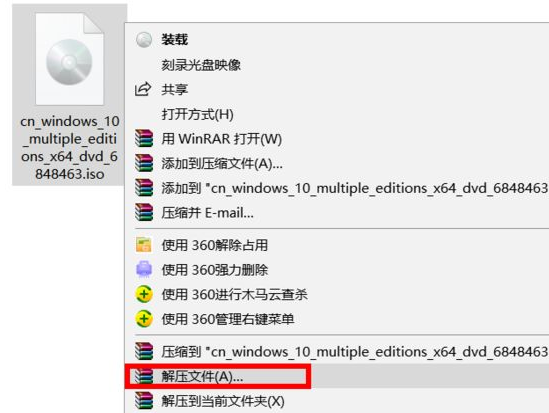
2.我们等待解压的操作完成。
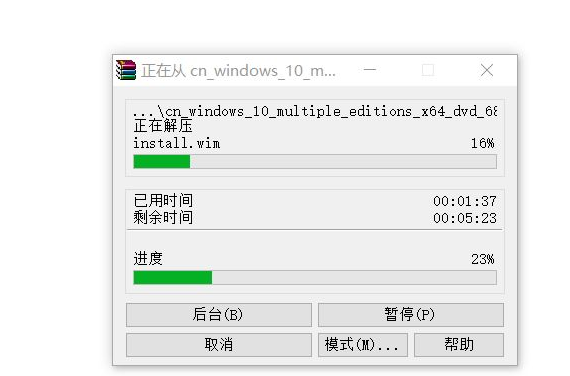
3.完成后,双击进入解压文件。
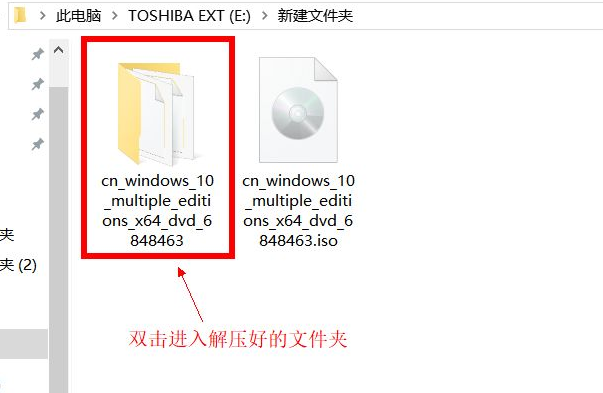
4.在文件夹里找到应用程序那个文件,将其打开。,进入到安装向导当中。
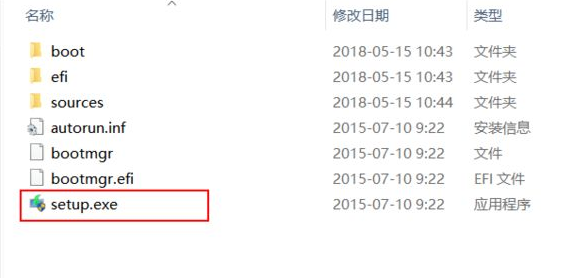
5.此时等待安装向导准备完成。
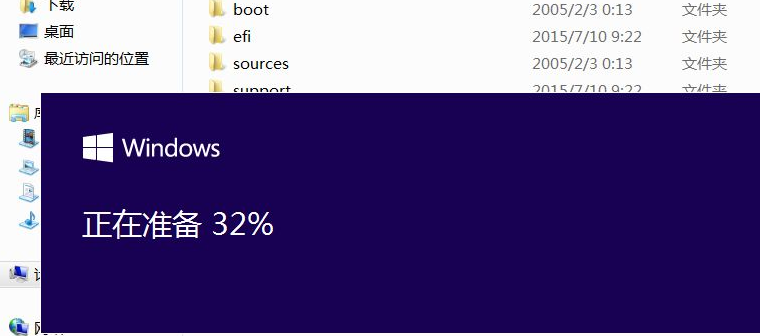
6.打开安装的页面,选择是否马上进行下载更新,单击不是现在,进入到下一步的操作。
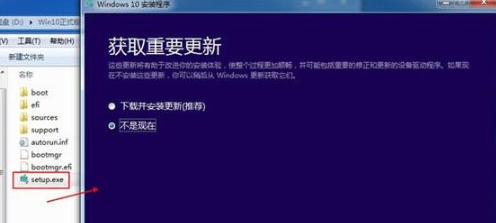
7.我们点击“接受”许可协议进行下一步。
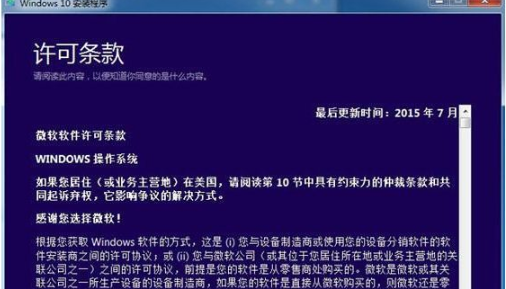
8.进入这个页面后,我们选择升级即可。
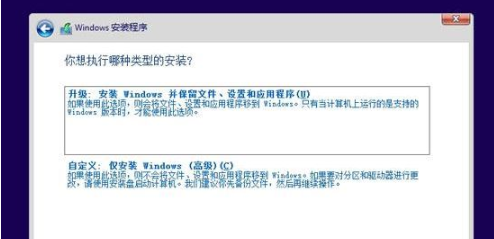
9.在这个页面中我们选择需要进行保留的内容,再按下一步。
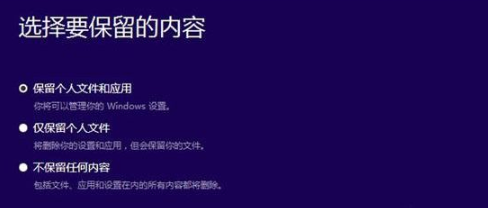
10.当软件检测电脑配置符合后,提示可以安装,那么我们只需点“安装”即可。

11.在这个页面中,会开始安装该操作系统。
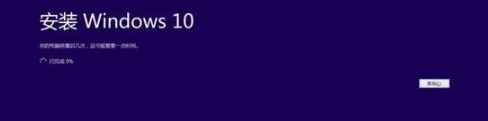
12.等待计算机自动重启,那么进入页面后该系统就安装完成了。

这就是安装win10系统iso文件的步骤,当我们使用iso进行安装时,可以参考上述方法进行操作。
 有用
26
有用
26


 小白系统
小白系统


 1000
1000 1000
1000 1000
1000 1000
1000 1000
1000 1000
1000 1000
1000 1000
1000 1000
1000 1000
1000猜您喜欢
- 小编教你win7升级win102017/08/28
- win10安装工具怎么使用2022/09/24
- 怎么重装系统win10的详细教程..2021/08/10
- 怎么设置dns,小编教你怎么设置dns地址..2018/06/11
- win10优化设置教程详细方法大全..2022/12/13
- winxp升级win102020/07/04
相关推荐
- win7怎么升级win10教程2023/01/16
- 小白教你win10与win7对比2017/09/29
- win10如何安装360,小编教你系统安装36..2018/01/17
- win10系统ghost安装镜像的方法..2023/05/08
- win10重装系统分区怎么设置2022/05/04
- 傻瓜式一键重装系统教程2021/05/16

















